![]() 匿名的
匿名的
安装更新存在一些问题。我们稍后再试。如果您不断看到此问题并想搜索网络或联系支持以获取信息,则可能会有所帮助:(0x80070643)。
最近,许多Windows 10用户报告遇到安装KB5034441的困难。尝试安装更新后,在Windows Update页面上会有0x80070643错误,这表示失败的安装。建议用户在以后重试安装。
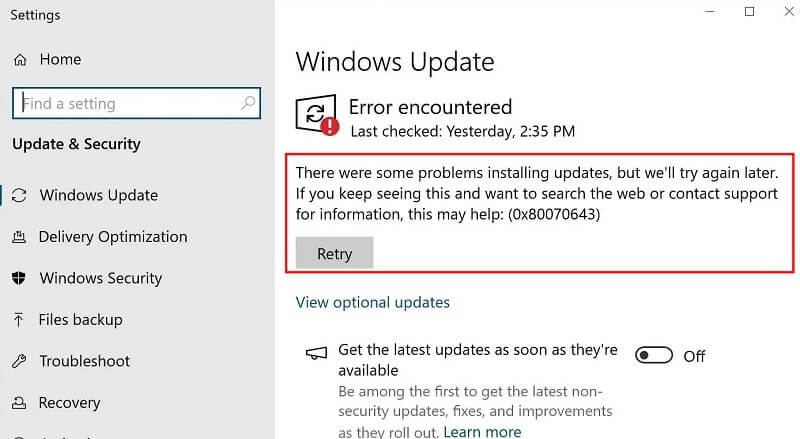
此更新将自动将安全OS动态更新(KB5034232)部署到活动PC上的Windows恢复环境(WINRE)。它解决了跟踪的安全漏洞,该漏洞跟踪为CVE-2024-20666,该漏洞可以绕过Bitlocker加密和访问加密数据。
第2部分:是什么原因导致KB5034441安装错误?
恢复分区中的空间不足:此更新需要在恢复分区中250 MB的可用空间才能成功安装。如果恢复分区缺乏足够的自由空间,则更新将失败。在这种情况下,您将遇到以下错误消息:0x80070643
第3部分:如何修复Windows 10 KB5034441更新0x80070643错误?
您可以做一些官方解决方案来修复错误代码0x80070643,而更新KB5034441
避免1:用250 MB手动调整分区大小
步骤1:运行CMD
在搜索栏中键入“ CMD”。
右键单击“命令提示符”,然后选择“作为管理员运行”。
步骤2:检查Winre身份
运行ReagentC /INFO

(在输出中查找“ Windows RE位置”。它将显示通往WinRe目录的路径。
例如:“ Windows RE位置:[File://%3F/GlobalRoot/device/harddisk0/partition4/recovery/recovery/windowsre] \?\ globalroot \ device \ device \ harddisk0 \ partition4 \ recucesn \ windowsre”。
在这里,“ Harddisk”和“分区”之后的数字是磁盘的索引,而Partition Winre已打开。请重新使用此号码,您需要使用它们)
步骤3:收缩OS分区
运行磁盘。
运行列表磁盘(它将显示所有磁盘,请识别您的操作系统磁盘(通常是磁盘0),并注意其索引号,这与WinRE是相同的磁盘索引。)
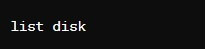
运行以下命令(注意:用OS磁盘的索引号替换)。

运行列表部分(将显示所有分区,以识别您的OS分区并记录其所选磁盘的索引号。)
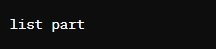
运行以下命令(替换为OS分区的索引号)

步骤4:运行收缩所需= 250最小= 250

步骤5:DeteTe Winre分区
运行以下命令(替换为Winre分区的索引号)

运行删除分区覆盖

步骤6:创建一个新的恢复分区:
首先,您需要通过运行列表磁盘检查磁盘分区样式
如果有星号字符,请检查“ GPT”列
,然后驱动器为GPT。否则,驱动器是MBR。

如果是GPT,则运行创建分区主ID = DE94BBA4-06D1-4D40-A16A-BFD50179D6AC,其次是GPT属性= 0x8000000000000001。

如果是MBR,请运行创建分区主ID = 27。步骤7
:确认创建了Winre分区
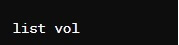
运行列表VOL(确保列出新的Winre分区。)步骤8
:启用Winre
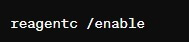
运行ReagentC /启用。
避免2:扩展Windows Re分区
您可以使用以下脚本将其扩展到250 MB。
在运行脚本之前,重新启动计算机很重要。这样可以确保在修改分区尺寸之前完成任何待处理的分区操作。重新启动后,请按照以下步骤:
打开PowerShell作为管理员。

运行命令以创建备份目录。该目录将用于存储原始分区的备份,以防该过程遇到任何问题。
请记住备份目录的位置,因为以后会提示您的路径。
执行脚本resize_script.ps1。如果您将其部署在多台计算机上,则可以使用参数-skipconfircation $ true -backupfolder跳过提示并直接指定备份文件夹。

例如:resize_script.ps1 -skipconfornation $ true -backupfolder c:\ winre_backup
3。超级简单的步骤更新KB5034441而不会遇到错误0x80070643:步骤1
:下载Windows 10 ISO。步骤2
:使用7zip打开ISO文件,然后提取位于source/install.wim/windows/windows/system32/recovery/winre.wim的install.wim。步骤3
:将winre.wim文件复制到磁盘c恢复下的winre目录:(c:\ recovery \ windowsre)。步骤4
:删除以下文件:
c:\ recovery \ reagentold.xml
C:\ Windows \ System32 \ Recovery \ Recover \ Recent.xml步骤5
:打开命令提示符作为管理员并运行命令reagentc /info以检查Winre是否已启用并验证目录信息。步骤6
:如果winre被禁用或信息为空,请运行命令reagentc /setReimage /path c:\ recovery \ windowsre。步骤7
:通过再次运行ReagentC /INFO确认更改。步骤8
:如果显示信息,则已成功应用了更新。
提示:便捷地保持恢复工具
无论您是尝试上述解决方案之一,手动安装KB5034441更新,还是处理其他Windows更新,都会遇到可能导致数据丢失的更新问题。
为了保护您的文件并避免在更新不事故期间丢失重要数据,明智的做法是安装像AnyRecover这样的专用恢复工具。该应用程序可以有效地保留您的文档,照片,视频和音乐,即使Windows更新失败,删除文件或导致您的系统崩溃。“开始”步骤1。在PC上下载并安装AnyRecover。启动软件,选择一个位置以恢复数据,然后单击
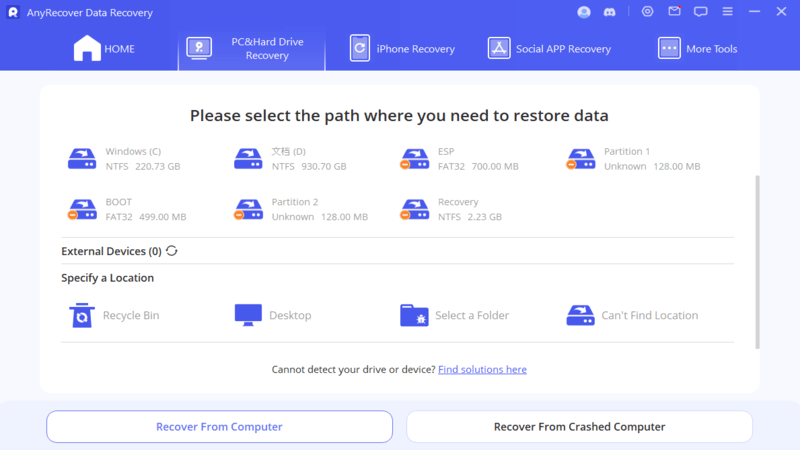
按钮。步骤2
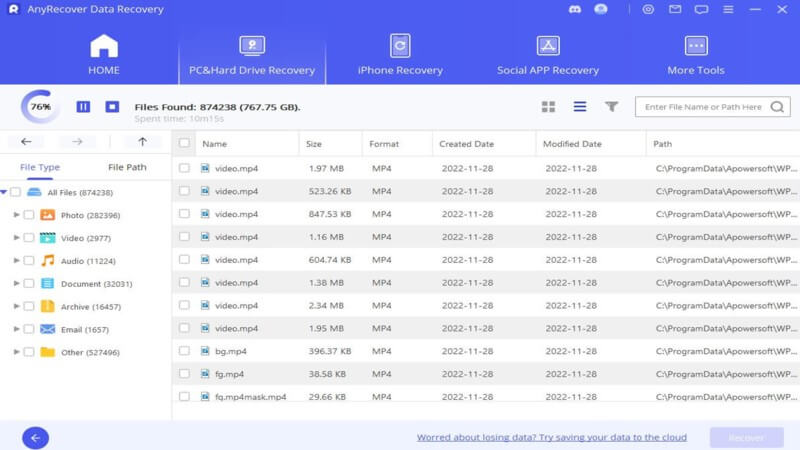
。该程序将对所选位置进行全面扫描。您可以随时暂停,恢复或停止扫描。“恢复”步骤3。当过程完成时,将列出所有可恢复的文件。然后,您可以通过单击“预览”并恢复所需的内容
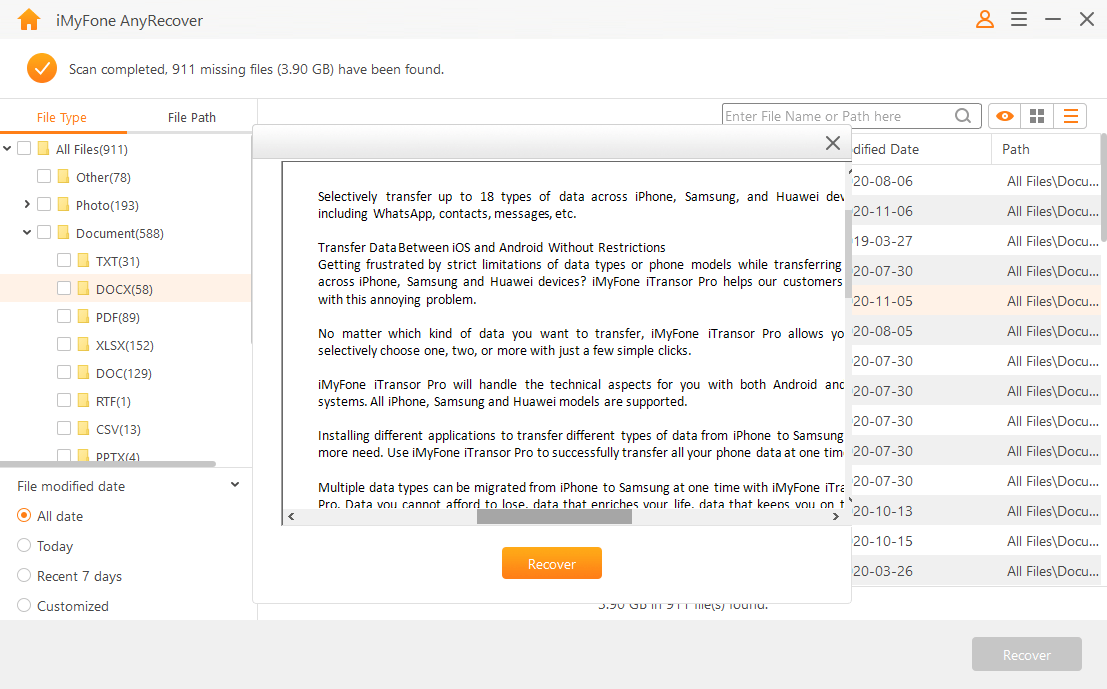
按钮。
最后一句话
到目前为止,您应该配备解决前面提到的0x80070643错误。
